Ouderlijk Toezicht
Dit onderwerp werd besproken in een YouTube-video! U kan deze hier vinden. Dit artikel geeft een uitgebreidere uitleg, dus als u op problemen stoot bij het volgen van deze video mag u terug naar dit artikel refereren.
Microsoft biedt geavanceerde mogelijkheden om als ouder uw kind veilig te houden op online platformen die door Microsoft beheerd worden, o.a. Xbox live en bijgevolg ook Minecraft Java Editie. Standaard zijn deze instellingen zeer strikt, zo strikt dat het deelnemen aan een kamp hierdoor standaard niet mogelijk is. Op deze pagina leggen we u graag uit hoe u deze instellingen aanpast.
Wat moet er aangepast worden?
Voor de kampen Minecraft, Minecraft Bouwprojecten en Programmeren In Minecraft vragen we om de volgende instellingen aan te passen:
| Categorie | Naam van de instelling | Minimale instelling |
|---|---|---|
| Privacy | Je kunt buiten Xbox Live communiceren met spraak en tekst | Toestaan |
| Onlineveiligheid Xbox Series X|S, Xbox One en Windows 10-apparaten | Je kunt aan multiplayergames deelnemen | Toestaan |
Stappenplan
Dit onderdeel van de FAQ verandert vaak wegens veranderende procedures vanuit Microsoft uit. Eens het account in orde is gebracht hoeft u deze stappen normaal gezien niet meer uit te voeren.
Om de instellingen aan te passen bieden we het volgende stappenplan:
Navigeer in uw browser naar https://account.xbox.com/nl-be/settings, er zal aan u gevraagd worden om u aan te melden. Meld aan met het beheerdersaccount van het account dat u wilt aanpassen.
BeheerdersaccountElk account wordt beheerd door exact 1 account. In het geval van een kind-account wordt dit beheerd door een zogenaamd ouder-account, meestal is dit de beheerder van de gezinsgroep waarvan het kind een deel uitmaakt. In het geval van een normaal meerderjarig account beheert het account zichzelf. In het laatste geval moet u zich hier aanmelden met dit account.
Als dit u eerste keer is dat u ouderlijk toezicht aanpast is de kans groot dat u gevraagd zal worden om een Xbox Live profiel aan te maken. Dit is vereist om de child-accounts van uw account te beheren maar heeft verder geen impact.
U komt terecht op een pagina die eruit ziet als diegene die in de afbeelding getoond wordt.
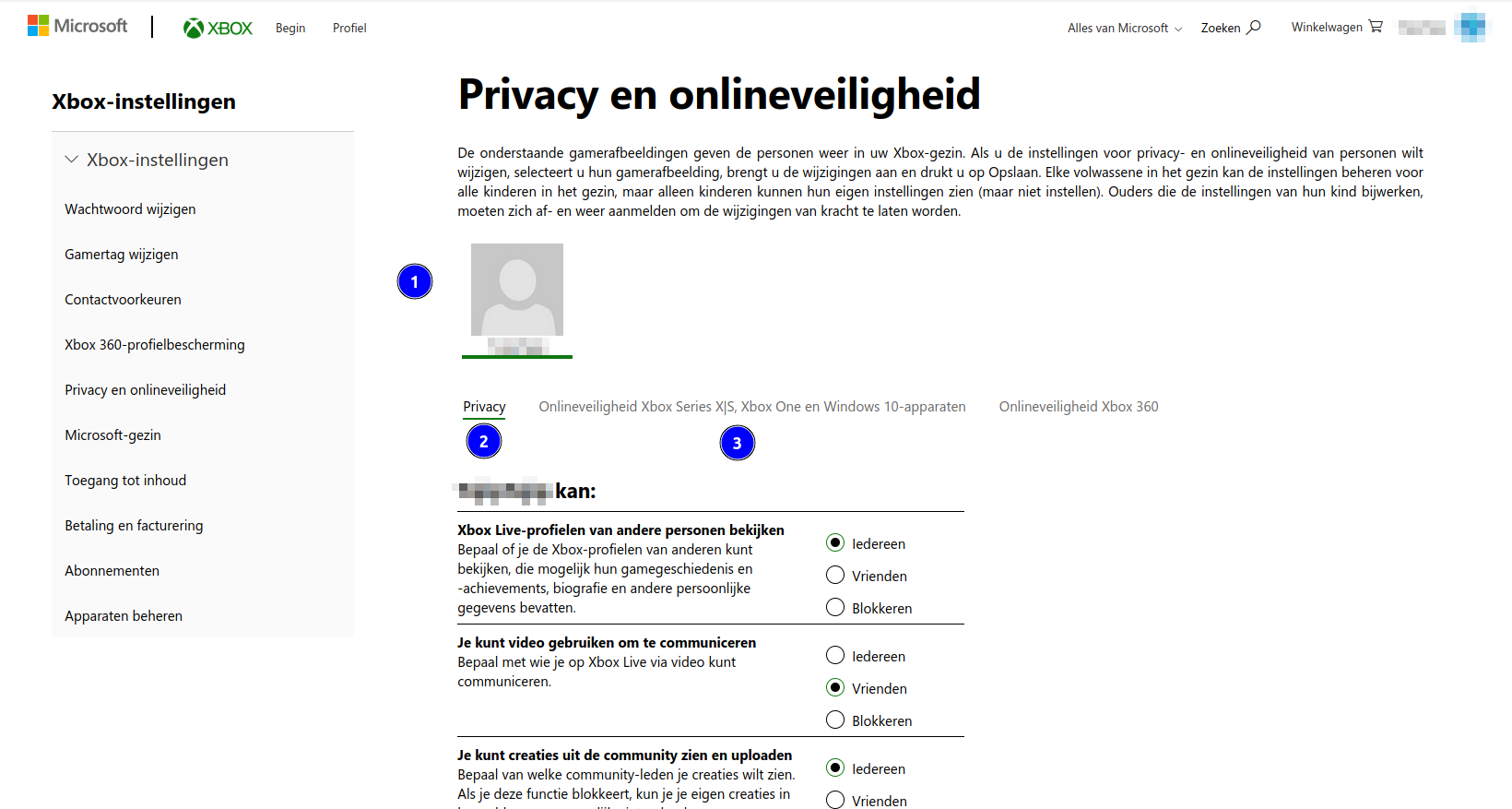
Op de afbeelding staat de accountselectie gemarkeerd met nummer 1. Selecteer het account waarvoor u de instellingen wilt beheren, de namen die u ziet zijn gamertags. De gamertag van de accounts van uw kinderen kan u vinden door u aan te melden op de Minecraft launcher met het betreffende account. De gamertag wordt dan linksbovenaan in de launcher getoond.
Stel voor elke instelling die hierboven vermeld is de minimale instelling in. De categorie "Privacy" vindt u op de afbeelding gemarkeerd als nummer 2, de categorie "Onlineveiligheid Xbox Series X|S, Xbox One en Windows 10-apparaten" heeft het nummer 3 gekregen.
Microsoft vereist dat de instellingen per categorie worden opgeslagen. Verander dus eerst alle nodige instellingen in éénzelfde categorie en druk daarna onderaan op "Indienen" alvorens u naar de volgende categorie gaat.
Een kind-account verwijderen uit de gezinsgroep is geen oplossing! Microsoft zal dat account dan nog steeds als minderjarig beschouwen met dezelfde beperkingen die ingesteld waren wanneer het account nog in de gezinsgroep zat, echter is het dan niet meer mogelijk dat deze instellingen aangepast worden voordat het account meerderjarig wordt!
Waarom vragen we om de instellingen aan te passen?
In dit onderdeel verantwoorden we de vraag om deze instellingen aan te passen.
Voor de kampen met themas Minecraft en Minecraft Bouwprojecten maken we gebruik van een multiplayer server. Op deze manier maken we het mogelijk dat kinderen tijdens de kampen met elkaar aan de slag gaan op eenzelfde wereld, en dat ze zelfs na het kamp nog lang verder kunnen genieten van gezellige online game sessies. Deze twee kampthema's steunen dus volledig op deze multiplayerserver, daarom is het dus ook nodig dat de accounts die worden gebruikt toestemming in hun ouderlijk toezicht om hieraan deel te nemen.
We onderscheiden naast het überhaupt verbinding kunnen maken met de server nog een extra essentieel onderdeel van een goede online ervaring: Communicatie. Het is niet zo dat alle spelers die verbonden zijn op onze server in hetzelfde lokaal zitten. Voor de twee kampthema's worden twee servers onderhouden, alle kamplocaties met hetzelfde minecraftkamp melden aan op dezelfde server. Meer nog, het is voor het thema Minecraft mogelijk om op dezelfde server te verbinden van thuis uit, zelfs na het kamp. Dit betekent dat voor communicatie tussen spelers wordt vertrouwd op de ingebouwde chat van Minecraft, zonder deze chat is het niet mogelijk voor spelers om op een gestroomlijnde manier samen te spelen op de server als ze niet in hetzelfde lokaal zitten.
Uiteraard betekent dit wel dat spelers in contact komen met andere spelers die ze mogelijks nog nooit eerder gezien of ontmoet hebben, zowel in chat als in de wereld. We doen ons best om onze minecraftserver een veilige plaats te houden voor iedereen, en doen dit aan de hand van onze Server Regels. Als u hierover vragen heeft mag u altijd een mail sturen naar minecraft@skillz.be.